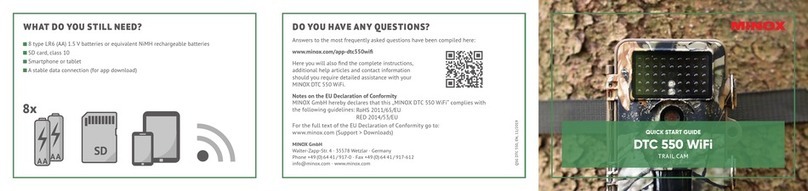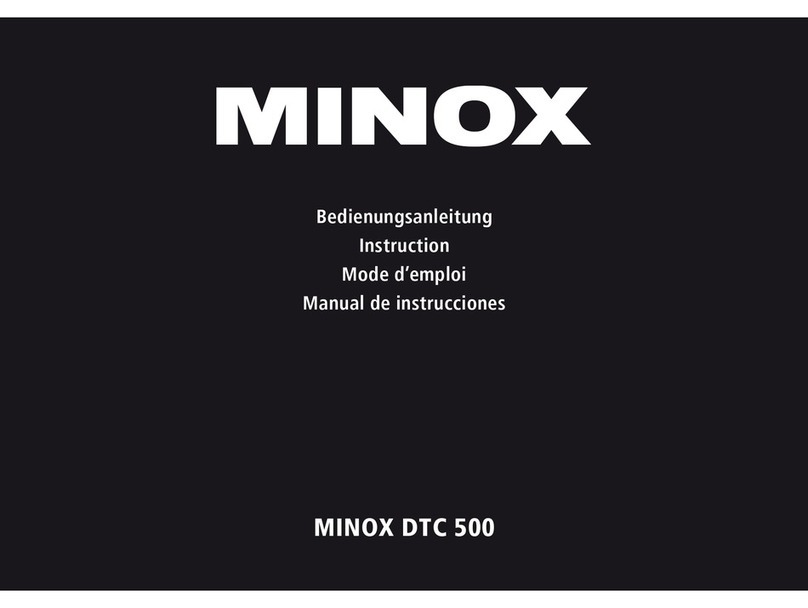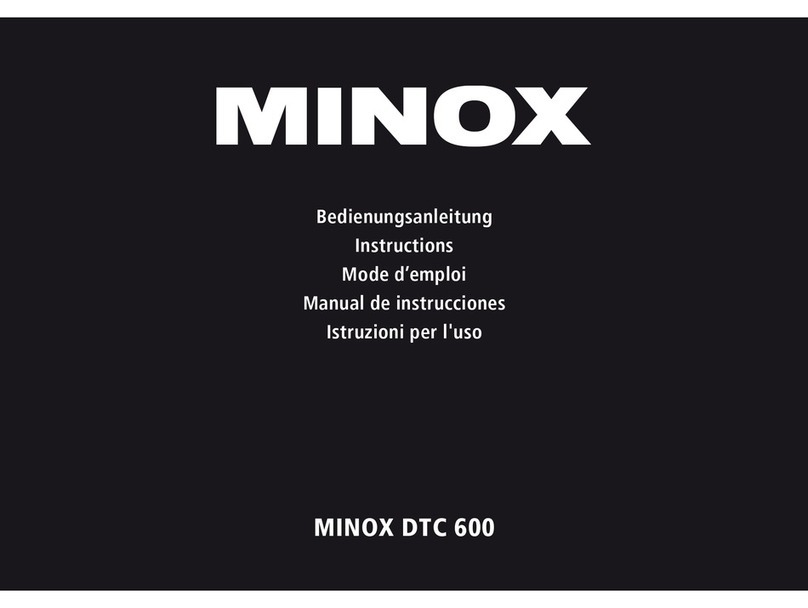10
(16) gegen den Uhrzeigersinn auf. Führen Sie je 4 x 1,5
Volt AA-Batterien nach Vorgabe in die zwei Batteriefächer
(16) ein. Bitte beachten Sie die korrekte Einlegerichtung /
Polarität (+/-). Verschließen Sie die beiden Batteriefächer
(16) wieder, indem Sie die Schraubverschlüssen im Uhr-
zeigersinn festdrehen.
Hinweis: Ihre DTC 400 Wildkamera ist ein technisch
hochwertiges Präzisionsgerät. Es wird empfohlen,
hochwertige Alkaline, Lithium oder NiMH-Batterien
zu verwenden.
Kontrolle des Batteriestatus
Schalten Sie Ihre DTC 400 in den „Einstellmodus“ (Haupt-
schalter (12) „Stellung Oben“). Wählen Sie mit der unteren
Pfeiltaste (11) den Menüpunkt „Wiedergabe Foto/Video“
an und bestätigen Sie diesen mit der OK-Taste (11). In dem
oberen linken Bereich des LCD-Monitors (6) wird der Bat-
terieladezustand durch das Batterie-Symbol angezeigt.
Eine weitere Möglichkeit den Batterieladezustand zu über-
prüfen, besteht in der Auswahl des Menüpunktes „Kamera
Info“ mit den Pfeiltasten Auf/Ab (11) und dem Bestätigen
mit OK (11). Im Untermenü bekommen Sie unter anderem
den Ladezustand der Batterie in Prozent angezeigt.
Hinweis: Für eine optimale Leistung empfehlen wir
den Einsatz hochwertiger Batterien. Sie können die
Batterielebensdauer verlängern, indem Sie kürzere
Video-Sequenzen erstellen.
Hinweis: Die Batteriestatus-LED (4) wird aktiv, wenn
der Ladezustand der Batterien zuneige geht.